Все способы:
Способ 1: Отключение инструмента
Перейти в соответствующий раздел с инструментами Яндекс Браузера можно двумя способами, и один из них предполагает быстрый переход через кнопку на боковой панели. Если значок скриншотера не отключен, нажмите на него, затем из появившегося меню выберите пункт «Настройки».
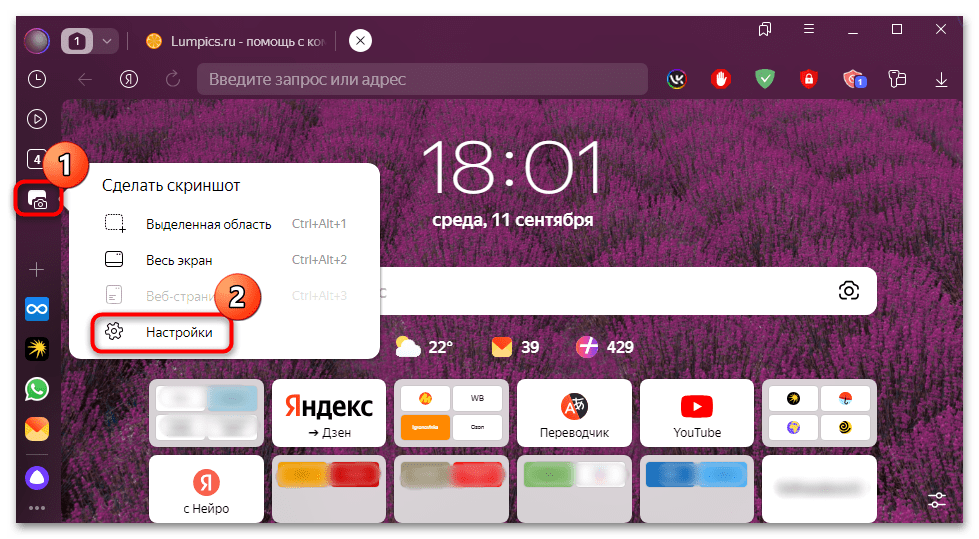
Есть и альтернативный вариант, для которого потребуется открыть главное меню обозревателя и перейти в раздел с настройками. Кликните по трем полоскам на верхней панели для отображения окошка меню, затем выберите пункт «Настройки».
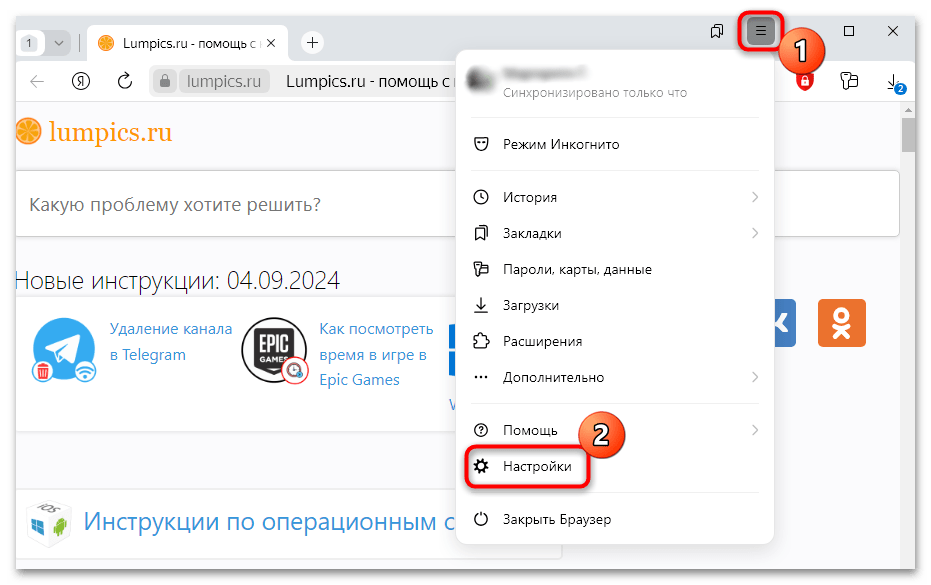
На панели слева переключитесь на вкладку «Инструменты», а в центральной части окна найдите блок «Скриншоты». Чтобы отключить встроенный редактор, уберите галочку у параметра «Разрешить браузеру делать скриншоты».
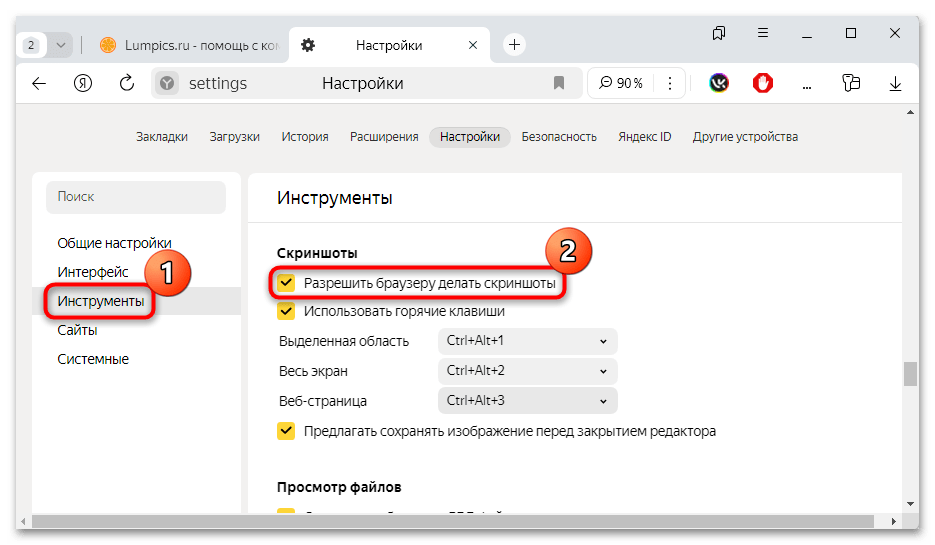
Способ 2: Удаление кнопки с боковой панели
Значок встроенного в Яндекс Браузер редактора скриншотов, если он активен, размещается на боковой панели для быстрого доступа к инструменту. Когда он перестает быть нужен, достаточно нажать правой кнопкой мыши по свободной области панели, навести курсор на пункт «Инструменты» и снять галочку у пункта «Сделать скриншот».
Обратите внимание, что это вариант не отключает полностью встроенный инструмент – при использовании горячих клавиш, которые заданы для создания снимков экрана и их редактирования, скриншотер будет активен. Таким образом, вы попросту уберете кнопку с боковой панели.
 Наша группа в TelegramПолезные советы и помощь
Наша группа в TelegramПолезные советы и помощь
 lumpics.ru
lumpics.ru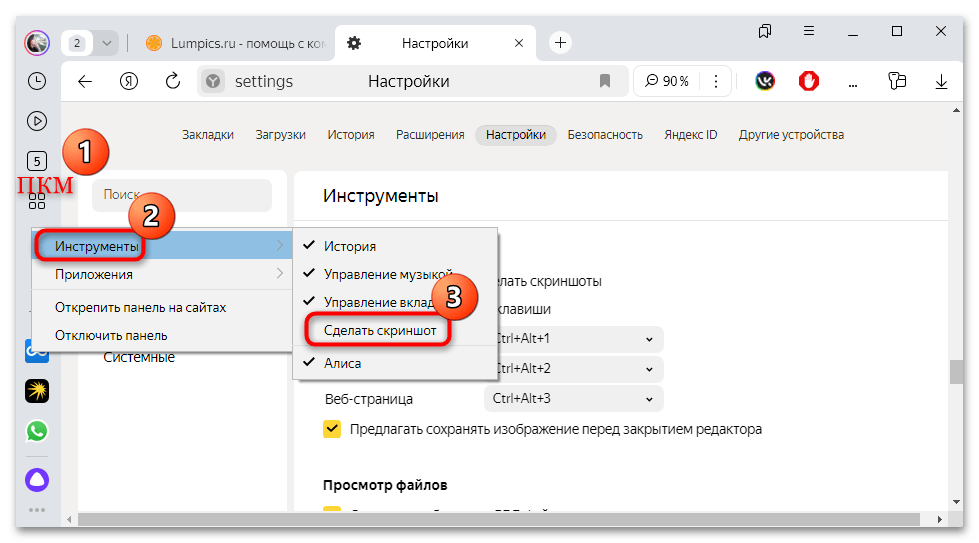




Задайте вопрос или оставьте свое мнение